Седнете да гледате филм, притисните репродукцију, али нема звука. Како фрустрирајуће! Ако икад откријете да филм нема звук, ево корака које морате предузети да бисте га исправили.
Без обзира да ли сте преузели филм за репродукцију на Виндовс или Мац или преносите путем платформе попут Нетфлика или Амазон Приме, на овај начин поправите филм без звука.
1. Поново покрените уређај
Ово је најстарији трик у књизи, али изненадили бисте се колико често то делује. Једноставно искључите и поново укључите систем. За телевизор немојте само да га стављате у стање приправности. Искључите га на утикачу, причекајте 10 секунди, а затим га поново укључите.
На телевизорима често можете поново покретати одређене апликације као што су Нетфлик или Амазон Приме. Потражите дугме које вам омогућава да поново покренете у подешавањима апликације или у делу помоћи.
2. Ажурирајте свој уређај
Иако ће се већина система аутоматски ажурирати, добро је извршити ручну проверу исправки приликом било ког проблема.
То је лако ажурирајте свој Мац
Комплетан водич за ажурирање софтвера за ваш МацНе постоји једна величина која одговара свим рјешењима за одржавање, па се исплати разумјети како раде ажурирања за ваш Мац и његов софтвер. Опширније или ажурирати Виндовс Како ажурирати Виндовс, апликације и управљачке програме: Комплетан водичАжурирање софтвера рачунара је важно, али како проверити сва та ажурирања? Показаћемо вам како да ажурирате све у Виндовс-у. Опширније . Телевизори се разликују у зависности од произвођача, али погледајте у подешавањима за ажурирање фирмвера. Имајте на уму да платформе попут Коди на Амазон Фире Стицк-у такође требају ажурирање.3. Проверите своју аудио везу

Покушајте да репродукујете нешто друго да бисте утврдили да ли је проблем у уређају за репродукцију или самом филму. Ако ни друге ствари немају звук, вероватно је проблем у вези са звучном везом.
Прво проверите да немате звук уређаја - ко зна, можда сте случајно седели на даљинском. Друго, проверите аудио каблове да бисте били сигурни да нису испали. Ако нисте сигурни који је, искључите све каблове и затим их чврсто учврстите.
Ако користите ХДМИ, он преноси видео и аудио. ХДМИ каблови се могу купити јефтино и могу бити склони кварама, па искључите свој нови да бисте видели да ли ће решити проблем.
4. Преузми филм поново
Ако сте преузели филм, можете га покушати поново преузети. Иако је мало вероватно, посебно ако се цео филм визуелно репродукује добро, могуће је да се датотека некако оштетила, што се може догодити ако је била веза са сервером прекинута.
Ако имате проблема са интернетом, ево га како да поправите спору или нестабилну Ви-Фи везу Како поправити спору или нестабилну Ви-Фи везуЗашто ваш интернет сиса? Ево како да поправите нестабилну интернетску везу променом поставки на Ви-Фи рутеру. Опширније .
5. Погледајте филм на другој платформи
Рецимо да ваш филм Амазон Приме нема звук. Можете покушати пронаћи тај филм на једном од многих бесплатни сајтови за стриминг филмова Најбоље бесплатне веб странице за стреаминг филмоваДа ли тражите најбоље веб странице за бесплатно гледање филмова на мрежи? Ево где у свако доба можете гледати бесплатне и легалне филмове. Опширније .
То неће бити могуће ако је оригинал Нетфлик или сличан, јер су ексклузивни за ту услугу, али већина филмова је доступна на више платформи. Ово може отклонити ваш проблем ако је проблем са звуком повезан са оригиналном платформом или њиховим уплоадом филма.
6. Користите другачији програм за репродукцију
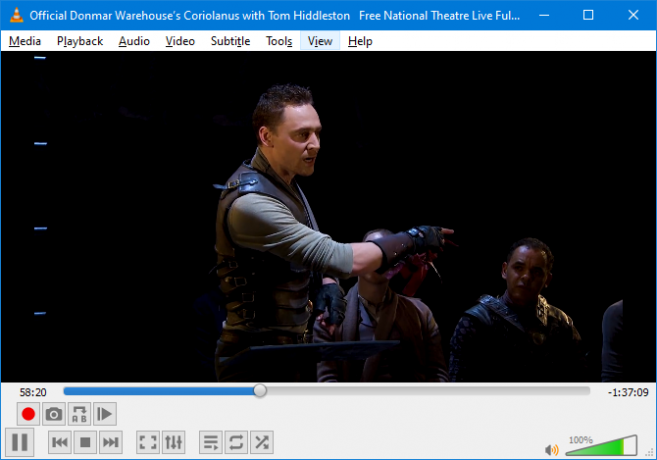
На располагању је милион и један различит програм за репродукцију медија. Не раде сви на исти начин. Неки подржавају само одређене видео датотеке или се не покрећу на свим платформама.
Најбољи видео плејер је ВЛЦ. То је зато што је бесплатан, опен-соурце, цросс-платформа, и што је најважније, подржава огроман број видео формата ван оквира.
Велике су шансе да ако видео нема звука на другом видео плејеру, он ће функционисати сасвим добро на ВЛЦ-у.
Ако не можете да преузмете други медијски плејер на свој телевизор, можете пренесите са рачунара на Цхромецаст Како преносити видео записе са ВЛЦ-а у ЦхромецастСада можете да стримујете видео записе са ВЛЦ-а на Цхромецаст. Нешто корисници ВЛЦ већ дуго захтевају. У овом чланку објашњавамо како да то учините ... Опширније .
7. Преузмите аудио кодеке
Да цитирам наш чланак детаљно све што треба да знате о кодецима Све што требате знати о видео кодецима, спремницима и компресијиОбјашњење разлике између кодека и контејнера је релативно једноставно, али тежак део је покушај разумевања сваког формата. Опширније , кодек „је алат за кодирање који обрађује видео [и аудио] и смешта их у ток бајтова“.
Кодеци помажу да се смањи величина датотека, а затим их по потреби декомпримирају. Постоји много врста кодека, а сваки користи различите технологије за различите апликације. Неки примери укључују ВМА, МП3 и КсвиД.
Пошто постоји толико много променљивих када је у питању кодек, може бити да ваш уређај или медијски програм немају потребне информације за правилно репродукцију филма. То може резултирати да нема звука.
У идеалном случају, требало би да следите наше савете изнад употребе ВЛЦ-а, јер подржава мноштво популарних кодека ван кутије.
Ако то и даље не ради, преузмите потребни кодек. Ако не знате шта је то, погледајте својства филмске датотеке на рачунару да бисте то сазнали. Још увек неизвесно? Преузмите пристојан пакет кодека попут К-Лите и велике су шансе да ћете пронаћи оно што вам треба.
8. Промените конфигурацију звучника
Филм је можда кодиран за репродукцију на различитим каналима које ваш уређај не може подржати. На пример, није неуобичајено да преузимани филмови буду у 5.1 сурроунд звуку који је дизајниран за репродукцију различитих делова звука из различитих звучника.
Ако немате подешавање сурроунд звука, можда ћете чути само један од тих записа (попут буке у позадини и без дијалога) или чак ништа уопште.
Као такав, требало би да подесите конфигурацију звучника на уређају да буде постављена на стерео. Ово ће репродуковати све аудио записе кроз исти канал.
Тачан начин на који ћете то променити зависи од вашег уређаја и програма за репродукцију. Можда ћете морати да то урадите и за уређај и за програм.
На пример, у оперативном систему Виндовс 10 притисните Виндовс тастер + Р да отворите Рун. Улазни ммсис.цпл и кликните ок. На Репродукција пронађите звучнике, кликните их, а затим кликните Конфигуришите. Изаберите Стерео и кликните Следећи док чаробњак не буде завршен.
Упутства ће бити другачија за остале оперативне системе или телевизоре, па потражите информације на страницама произвођача вашег произвођача за информације.
Кораци ће се такође променити за сваки медијски програм, али ако користите ВЛЦ, тада бисте требали да користите горњи мени Аудио> Стерео режим> Стерео.
9. Гледајте са затвореним словима
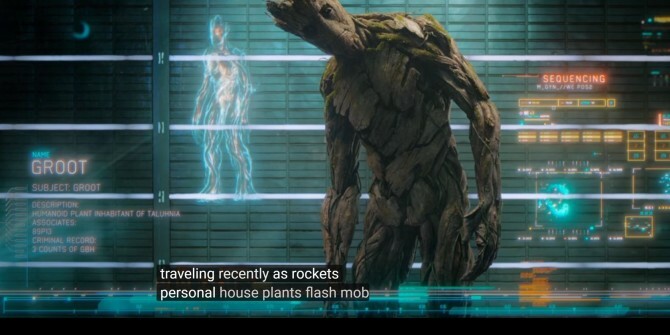
Ово је последње средство, али ако не можете поправити аудио и очајнички желите да гледате филм, можете да га погледате са титловима или затвореним натписима.
Иако титлови пружају дијалог само у текстуалном облику, затворени наслови такође дају опис музике и звучних ефеката. Затворени натписи дизајнирани су за оне који су глуви или слушни.
Нетфлик, Амазон Приме и други сервиси за стриминг нуде титлове. ИоуТубе чак има могућност да их аутоматски генерише. Ако гледате на платформи на којој нема натписа, ево најбољих места преузмите бесплатне титлове за филмове и ТВ емисије Преузмите титлове за филмове бесплатно: 3 најбоље страницеТитлови подижу искуство гледања, али где можете бесплатно да пронађете квалитетне титлове? Препоручујемо ове странице са титловима. Опширније . Многе од ових услуга нуде и затворене титлове.
Остале ствари које треба пробати када ваш филм нема звук
Надамо се да је проблем са звуком сада отклоњен и да можете уживати у филму уз сјајан звук. Међутим, ако и даље имате проблема и покушавате гледати филм на рачунару, ево како да поправите звучнике рачунара Рачунарски звучници не раде? Како поправити без звукаПроблеми са звуком на Виндовс ПЦ-у нервирају. Ако звучници не раде, ево како да то поправите и вратите звук на рачунар. Опширније .
Откривање партнера Куповином производа које препоручујемо помажете у одржавању веб локације. Опширније.
Јое је рођен са тастатуром у рукама и одмах је почео да пише о технологији. Дипломирао је на пословном нивоу и сада је хонорарни писац који ужива у томе да технологија буде једноставна за све.


